Kadang-kadang, kamu pasti merasa perlu buat ganti password Instagram, entah karena lupa, keamanan yang udah nggak maksimal, atau mungkin kamu ngerasa ada yang mencurigakan sama akunmu. Jangan panik! Ganti password Instagram itu gampang banget, kok, dan bisa dilakuin langsung dari aplikasi atau lewat web Instagram. Biar aman, pastiin kamu bikin password baru yang kuat dan nggak gampang ditebak orang lain.
Nah, daripada bingung, nih ada panduan lengkap gimana cara ganti password Instagram dengan gampang, tapi tetap santai!
Kenapa Perlu Ganti Password Instagram?
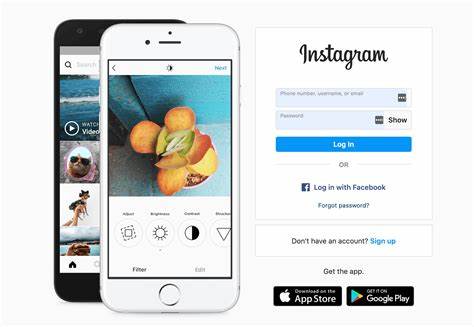
Sebelum kita masuk ke langkah-langkahnya, kamu mesti tahu nih, kenapa penting buat ganti password secara berkala. Password itu ibarat kunci rumah digital kamu, jadi harus dijaga rapat-rapat biar nggak ada yang bisa sembarangan masuk. Apalagi sekarang makin banyak kasus peretasan akun yang bikin kita harus lebih waspada. Ganti password secara rutin dan pastikan password yang kamu pakai susah ditebak, campur huruf, angka, dan simbol biar makin kuat.
Kalau kamu merasa ada yang nggak beres sama akunmu, atau mungkin ada aktivitas mencurigakan, ganti password jadi salah satu langkah pertama yang harus dilakukan.
Cara Ganti Password Instagram dari Aplikasi
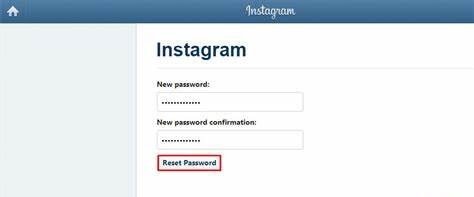
Buat kamu yang sering buka Instagram lewat aplikasi di ponsel, ganti password bisa dilakuin langsung tanpa perlu repot. Simak langkah-langkahnya:
- Buka aplikasi Instagram di ponsel kamu
Pastikan kamu udah login ke akun yang mau kamu ganti password-nya. Kalo belum login, ya masuk dulu dong! - Pergi ke halaman profil
Ketuk ikon profil yang ada di pojok kanan bawah layar. Ini buat masuk ke akun kamu. - Buka menu pengaturan
Di pojok kanan atas layar, ada ikon tiga garis yang nunjukin menu. Ketuk aja ikon itu, terus pilih opsi Pengaturan dan privasi. - Masuk ke Akun
Setelah itu, kamu akan lihat berbagai opsi. Pilih yang namanya Akun buat melanjutkan ke pengaturan akun Instagram kamu. - Pilih Kata Sandi dan Keamanan
Di bagian akun, kamu bakal nemu opsi Kata Sandi dan Keamanan. Ini adalah tempat di mana kamu bisa ubah password lama jadi yang baru. - Ubah Kata Sandi
Nah, di sini ada menu Ubah Kata Sandi. Klik itu, dan kamu bisa langsung mulai proses ganti password. - Masukkan sandi lama dan sandi baru
Kamu akan diminta buat masukin kata sandi lama dulu, terus bikin kata sandi baru yang mau dipake. Jangan lupa konfirmasi kata sandi barunya di kolom yang tersedia. - Simpan perubahan
Setelah semuanya diisi, ketuk tombol Ubah Kata Sandi, dan taraaa! Password Instagram kamu udah berhasil diganti.
Cara Ganti Password Instagram dari Web
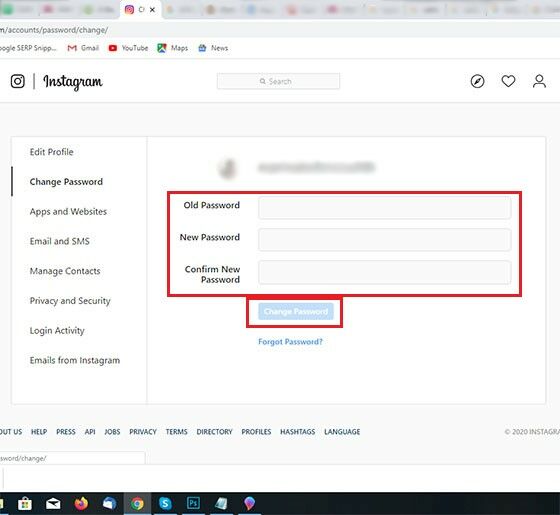
Kalau kamu lebih nyaman buka Instagram dari laptop atau komputer lewat web, ganti password juga bisa kamu lakuin lewat browser. Caranya gampang banget, hampir mirip sama yang di aplikasi.
- Buka instagram.com di browser
Masuk ke website Instagram dari browser kamu. Setelah itu, login ke akun kamu kayak biasa. - Masuk ke profil
Klik ikon profil di pojok kanan atas layar, terus pilih menu Pengaturan dan privasi. - Pilih Kata Sandi dan Keamanan
Sama kayak di aplikasi, kamu akan menemukan opsi Kata Sandi dan Keamanan di bagian pengaturan. - Akses Pusat Akun
Instagram bakal bawa kamu ke halaman Pusat Akun. Di situ, kamu pilih lagi Kata Sandi dan Keamanan buat mulai ubah password. - Ubah Kata Sandi
Pilih akun yang mau diganti password-nya, terus masukkan password lama dan password baru sesuai kolom yang disediakan. - Simpan perubahan
Klik tombol Ubah Kata Sandi, dan password baru kamu langsung tersimpan.
Lupa Password? Gampang, Ini Solusinya!
Pernah nggak sih, kamu tiba-tiba lupa password? Tenang, Instagram udah siapin fitur buat bantu kamu reset password kalau-kalau kamu lupa yang lama. Pas lagi di halaman login, ada opsi Lupa Kata Sandi?. Tinggal klik itu, dan kamu akan diminta buat masukin alamat email, nomor telepon, atau nama pengguna (username) yang terhubung dengan akun Instagram kamu.
Setelah itu, Instagram bakal kirim link reset password lewat email atau SMS. Tinggal buka link itu, dan kamu bisa bikin password baru tanpa perlu ingat yang lama. Gampang, kan?
Tips Bikin Password yang Aman
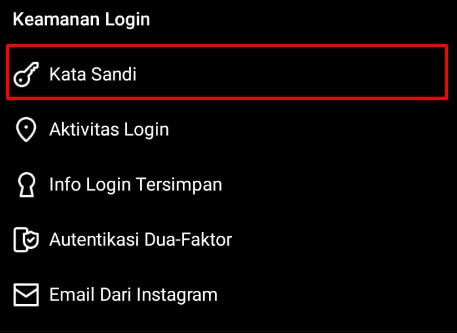
Biar akun kamu makin aman, pastiin password yang kamu buat itu susah ditebak. Jangan pake password yang terlalu gampang kayak tanggal lahir atau nama panggilan. Lebih baik campur huruf besar, huruf kecil, angka, dan simbol biar makin rumit. Misalnya, password kayak “S4ya@BisaInsta!” itu jauh lebih kuat daripada password yang cuma “password123”.
Oh iya, satu lagi nih. Jangan pernah kasih tahu password kamu ke siapa pun, bahkan ke temen deket sekalipun. Kamu nggak pernah tahu kapan orang bisa berubah, jadi lebih baik jaga-jaga dari sekarang.
Aktifkan Otentikasi Dua Faktor
Supaya akun Instagram kamu makin aman, ada baiknya kamu aktifin fitur Otentikasi Dua Faktor. Dengan fitur ini, setiap kali kamu login dari perangkat baru, Instagram akan minta kode verifikasi yang dikirim ke ponsel kamu. Jadi, meskipun ada orang yang tahu password kamu, mereka tetep nggak bisa masuk tanpa kode tersebut.
Caranya gampang banget buat aktifin. Cukup masuk ke pengaturan privasi di aplikasi atau web, terus cari opsi Otentikasi Dua Faktor. Pilih metode pengiriman kode, bisa lewat SMS atau aplikasi autentikasi. Setelah diaktifin, kamu akan dapet notifikasi setiap kali ada login mencurigakan ke akun kamu.
Gimana, gampang kan cara ganti password Instagram? Kamu bisa pilih mau ganti lewat aplikasi di ponsel atau lewat web di laptop. Yang jelas, jangan pernah malas buat ganti password secara berkala dan pastiin password kamu kuat biar akunmu selalu aman.
Jangan lupa juga buat aktifin otentikasi dua faktor sebagai perlindungan tambahan. Dengan begitu, kamu bisa main Instagram dengan lebih tenang tanpa khawatir akunmu dibobol orang.
Terus pantengin techjak buat info dan tips lainnya.
Salam teknologi!


















